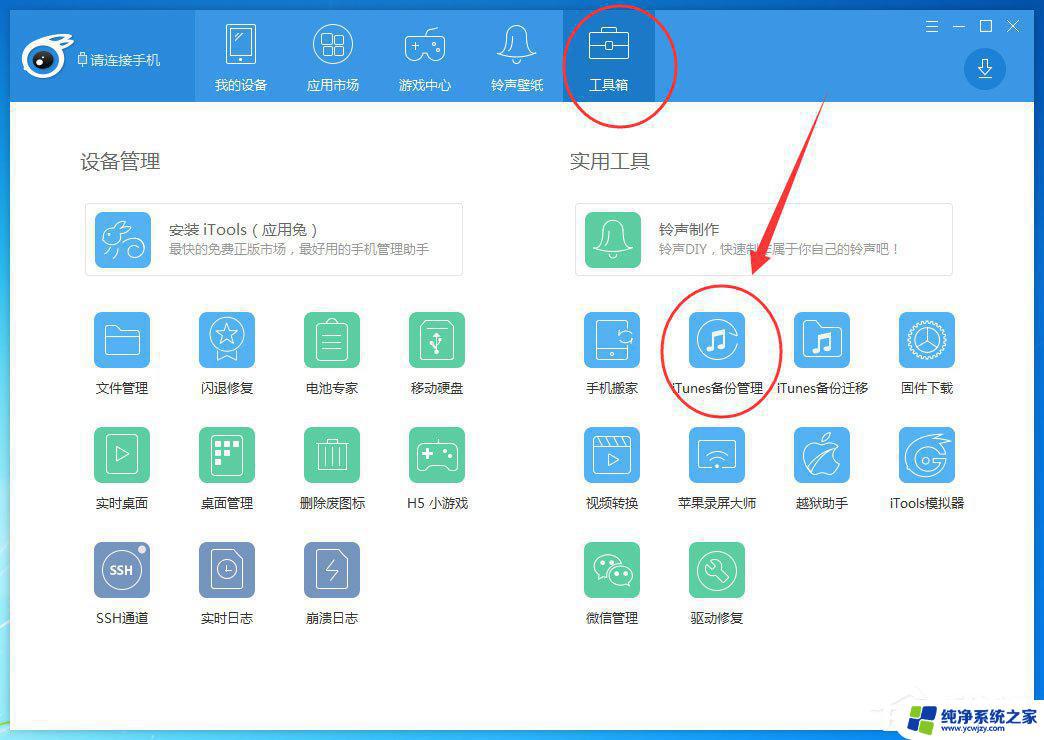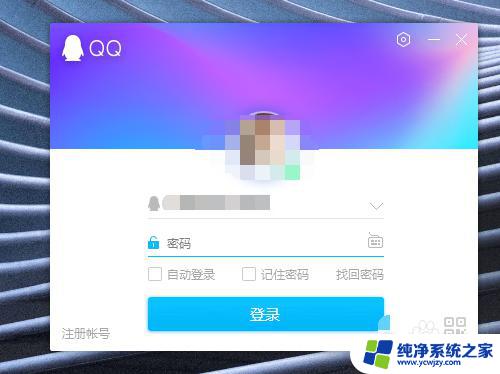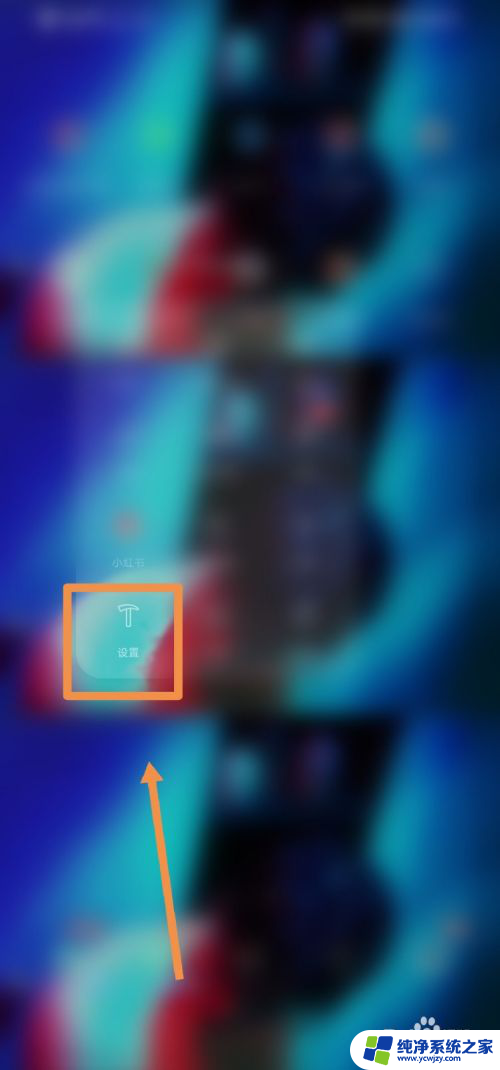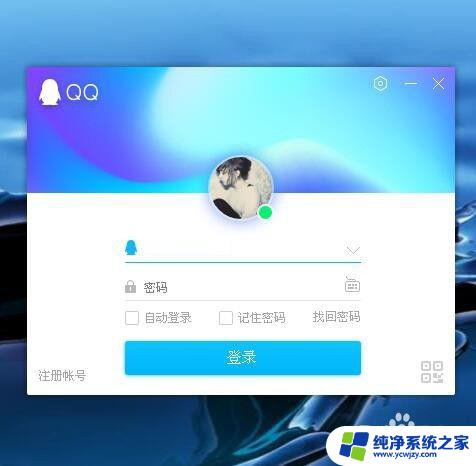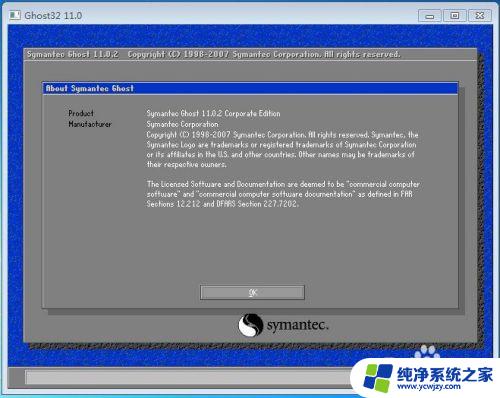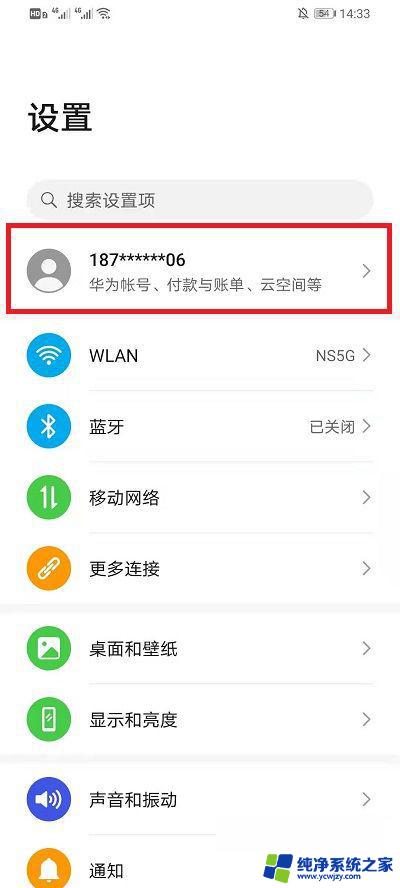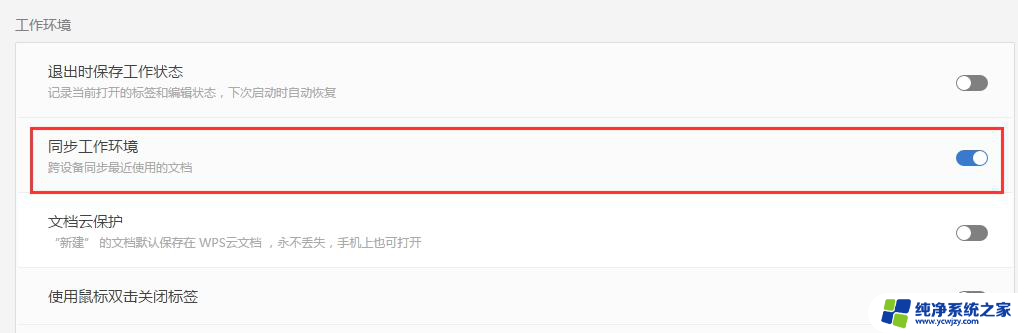如何备份qq数据 电脑备份手机QQ数据步骤
更新时间:2023-10-20 18:04:32作者:yang
如何备份qq数据,随着现代社交网络的普及和人们对于个人数据的重视,备份手机QQ数据已成为一项重要的任务,无论是为了防止意外数据丢失还是方便数据迁移,备份手机QQ数据都可以帮助我们保护重要的聊天记录、联系人和其他个人信息。如何备份手机QQ数据呢?在本文中我们将介绍一些简单而有效的步骤,帮助您轻松备份手机QQ数据,确保您的个人信息始终安全可靠。无论您是想备份至电脑或其他设备,我们都将为您提供详细的指导。让我们一起来了解备份手机QQ数据的方法吧!
具体方法:
1.点击打开“QQ”。

2.点击顶部的用户头像。
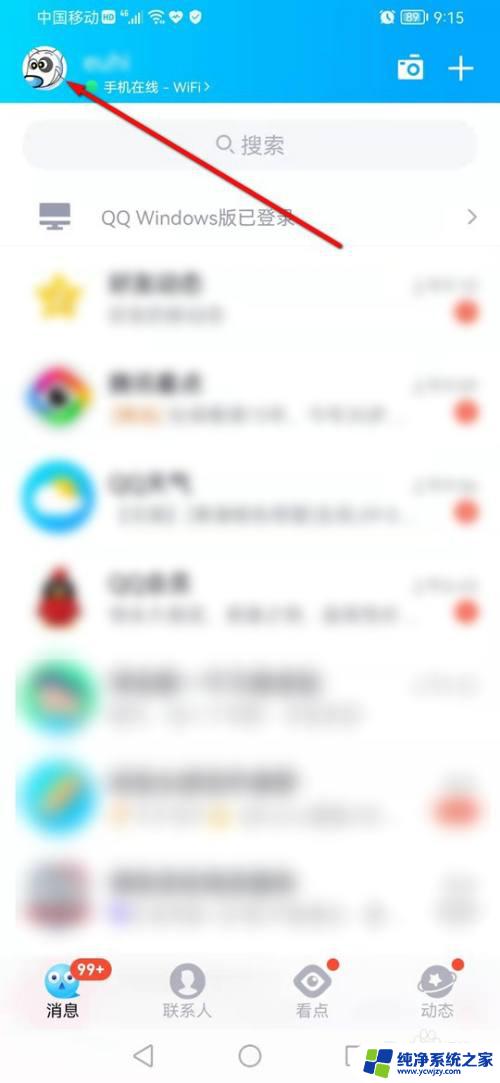
3.点击打开“设置”面板。
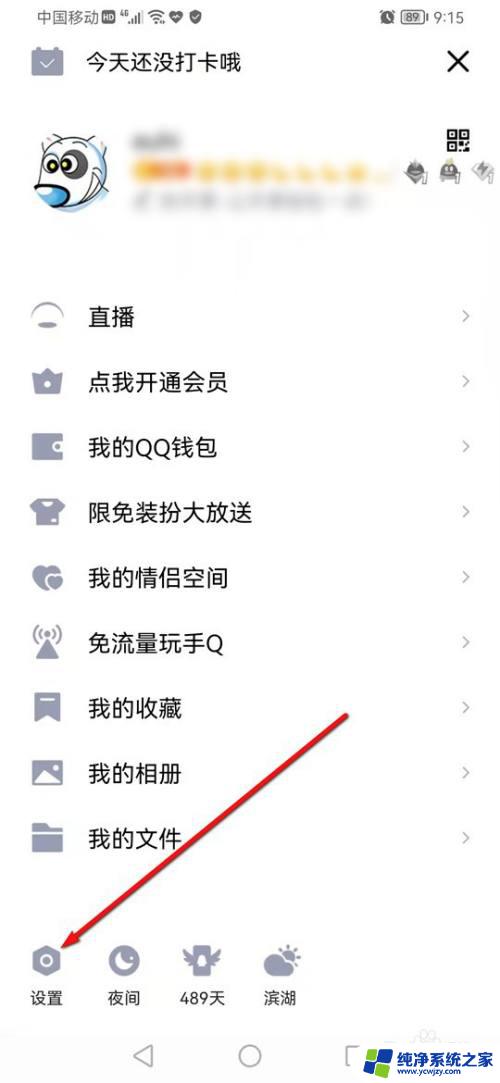
4.点击“通用”。
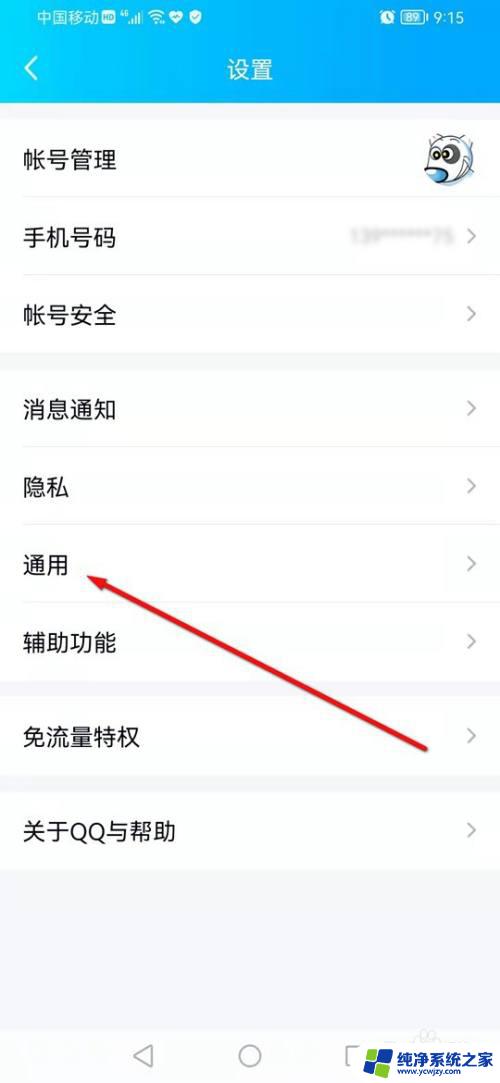
5.点击“聊天记录设置”。
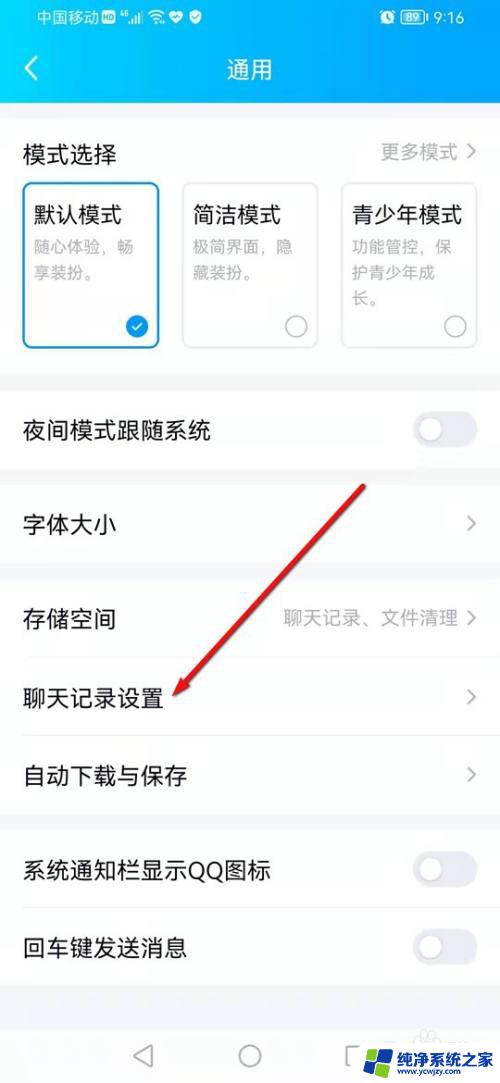
6.点击“备份聊天记录到电脑”。
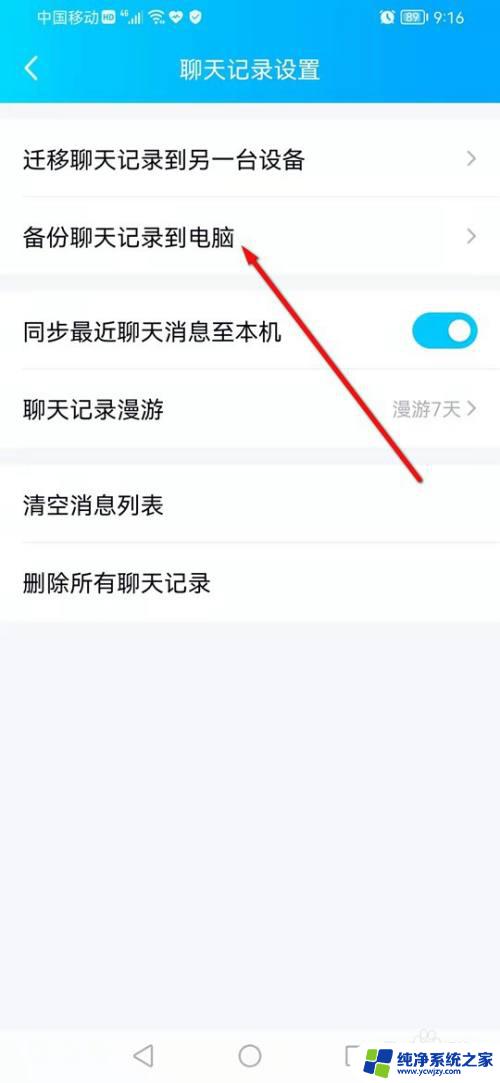
7.点击“打开电脑授权”,同时电脑端确认备份目录,单击确认“开始备份”。
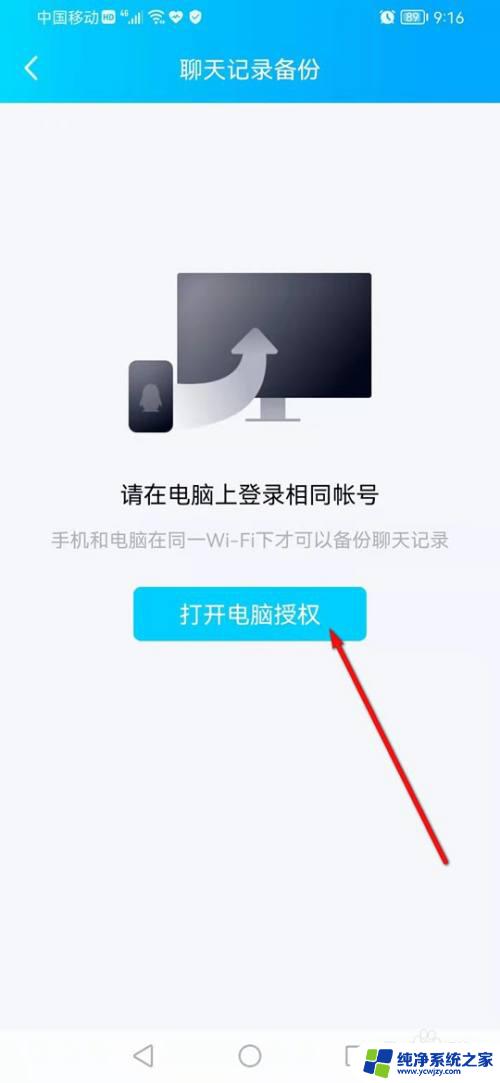
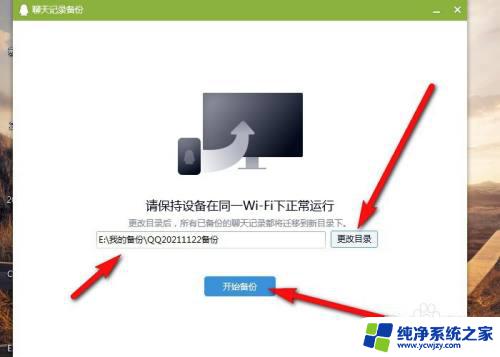
8.点击“选择聊天记录”。
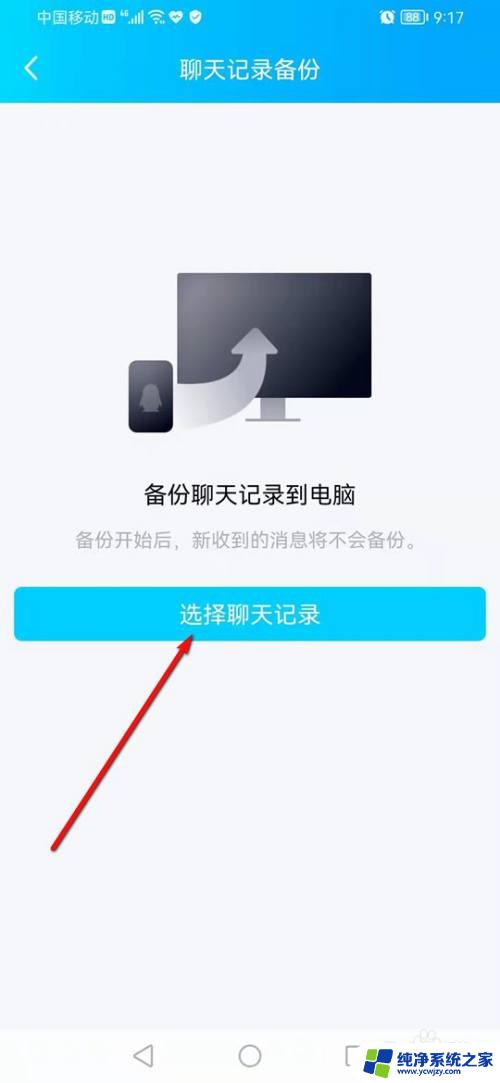
9.勾选需要备份的聊天记录,点击“下一步”即可开始传输备份。备份完成,点击“确定”即可。
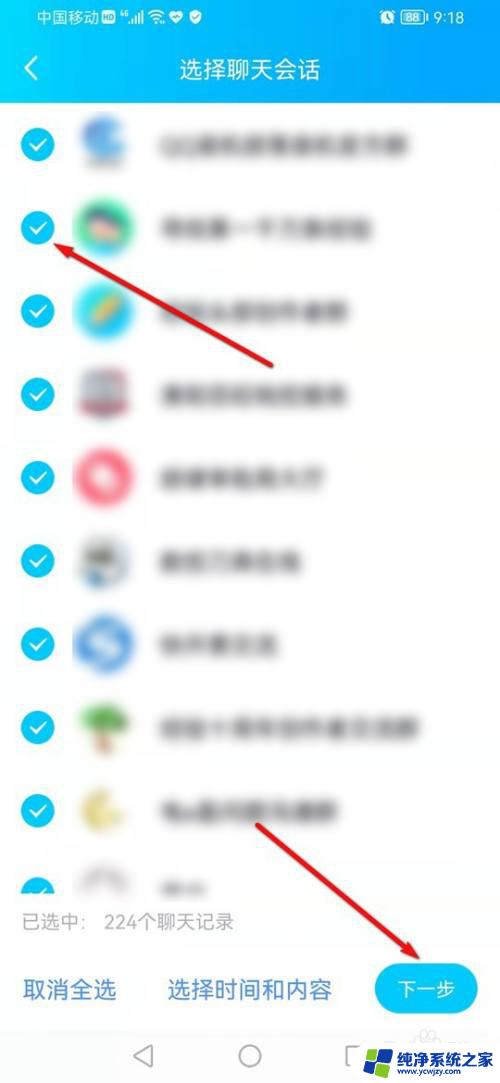
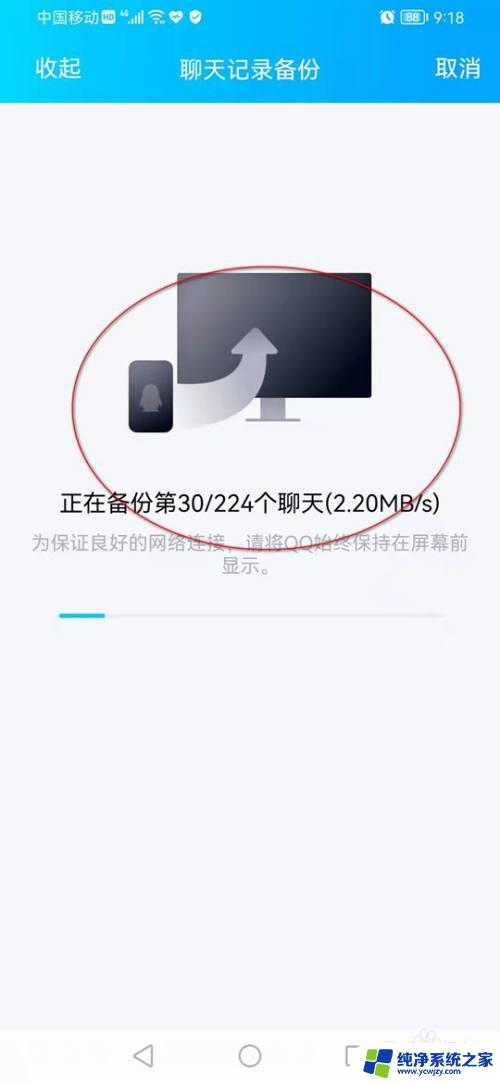
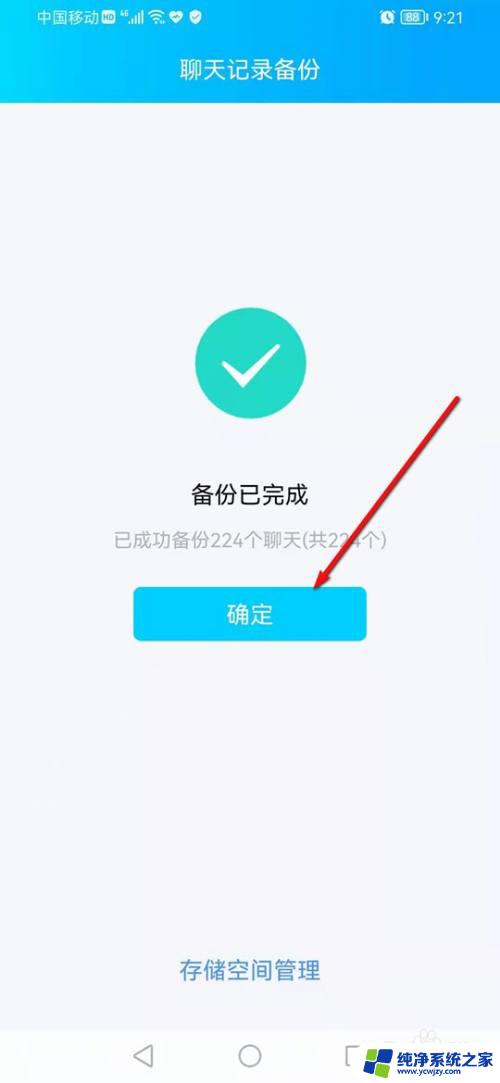
以上是备份 QQ 数据的完整步骤,如有需要,用户可以按照这些步骤进行操作,希望这对大家有所帮助。